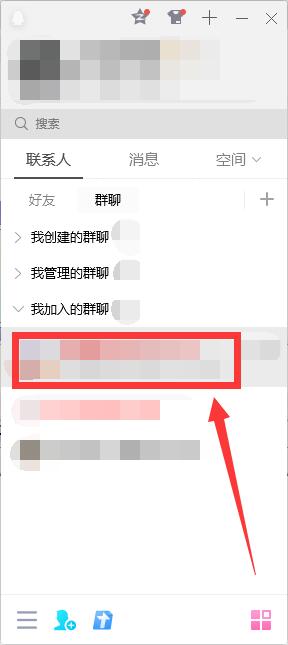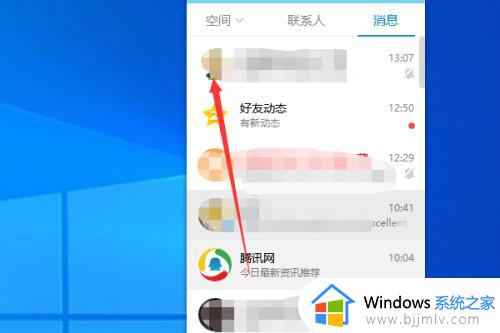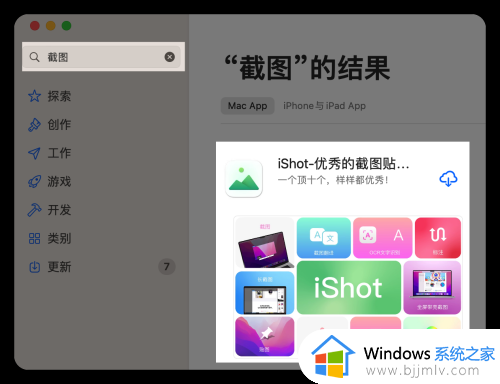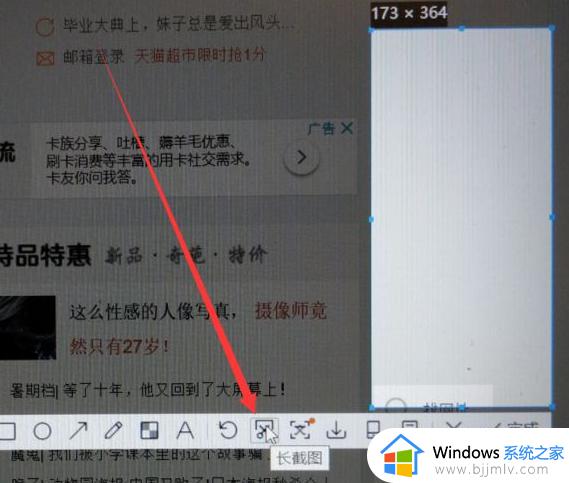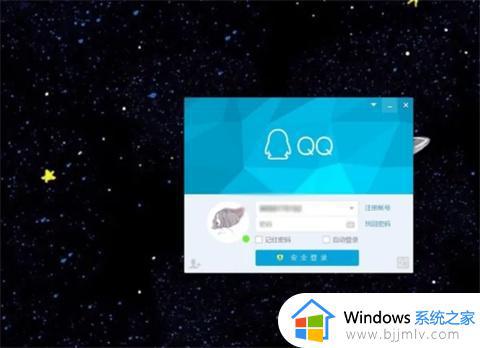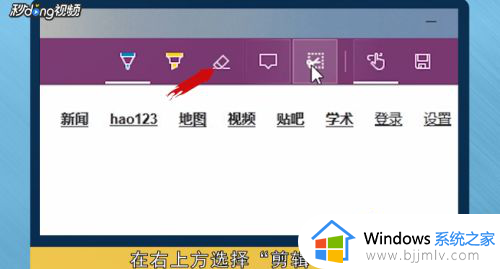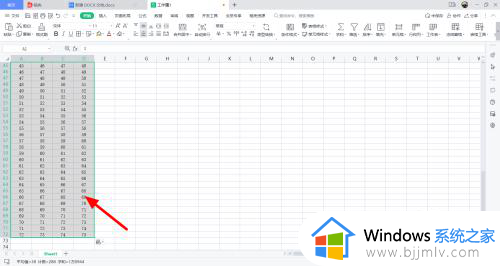qq怎么截长图 qq截图怎么截长图
更新时间:2023-01-15 10:19:07作者:qiaoyun
我们在使用电脑时,经常会对一些画面进行截图,通常截图的时候都是截取当前画面,但是有些用户想要截取长图,却不知道要怎么操作,可以通过qq来操作,那么qq怎么截长图呢?方法也不会难,接下来就给大家讲述一下qq截图截长图的详细方法吧。
方法如下:
1、首先登录qq,在好友列表中选择一个好友聊天窗口。点击打开聊天发送框,找到下方工具栏中“截图图标”并点击。
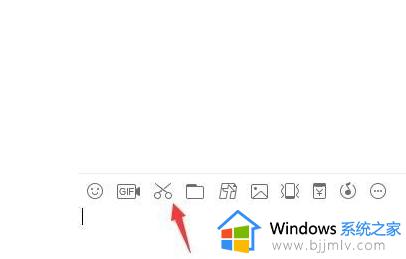
2、点击截图后,单击鼠标进入截图状态,并选出截图窗口。
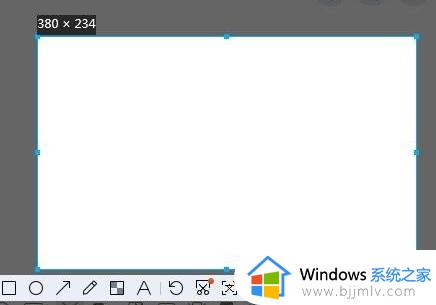
3、然后找到截图图框下发“长截图”按钮并点击。
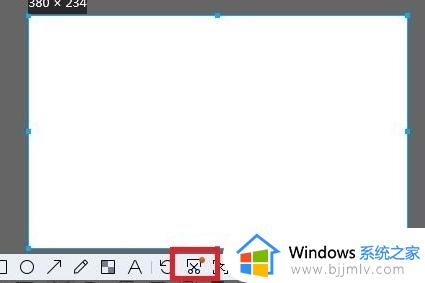
4、进入长截图状态后,可以看见“通过滚动鼠标轴或单击鼠标”字样。就可以开始截取长图了。
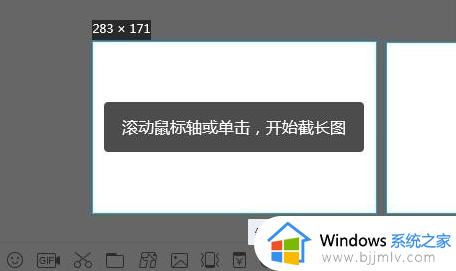
5、截取长图完成后点击下面“完成”按钮就可以了。
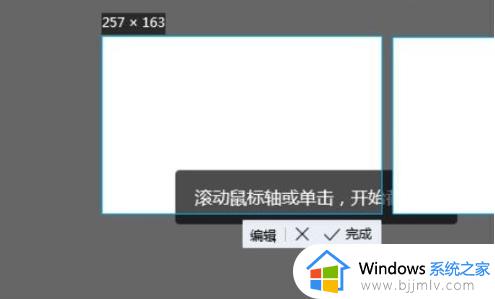
以上便是qq截图怎么截长图的详细内容,如果你有需要的话,就可以学习上面的方法步骤来进行操作吧。